No.042
複数シートの同じ操作を一括で行うには(グループ化)
2003/2007/2010/2013
複数シートで同じ操作や設定にしたい、例えば同じ列幅や行高、同じページ設定、同じセル位置に表や数式を設定したい、といった場合に、シートの「グループ化」という機能があります。
複数シートをグループ化し、一括で編集することができます。
では、グループ化する方法です。
隣あっているシートの場合は「Shift」キーを押しながら、離れたシートの場合は「Ctrl」キーを押しながら、シート見出しをクリックします。
デスクトップなどのアイコンの選択と同じ要領です。
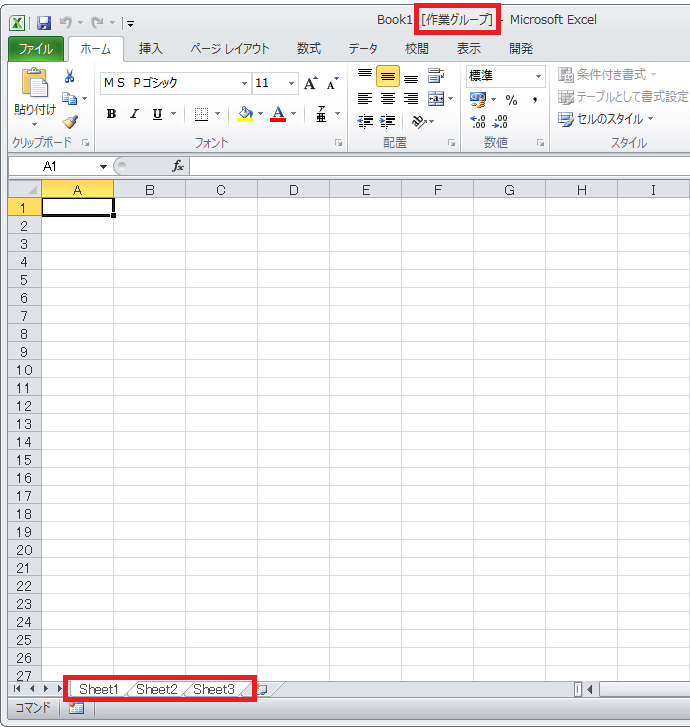
グループ化されたシートのシート見出しは白くなり、タイトル バーには[作業グループ]と表示されます。
あとはグループ化されたどれかのシートで編集します。
グループ化での作業が終わったら、必ずグループ化を解除しましょう。
解除を忘れていろいろ操作し、別シートのデータを書き換えてしまいそのまま上書き保存、数日後にそれが判明したという悲しい事例もあります。
グループ化の解除方法は次のとおりです。
ブック内のすべてのシートをグループ化している場合は、アクティブでないどれかのシート見出しをクリックします。
また、グループ化していないシートがある場合は、そのシート見出しをクリックします。
シート見出し上で右クリック、ショートカット メニュー[作業グループ解除]をクリックしても解除できます。
グループ化のまま保存して閉じた場合、グループ化も保存されます。
ヘルプmemo
<グループ化してできる操作、できない操作>
複数シートをグループ化した場合、入力や書式系の操作を一括で行うことができます。
- 選択
- 入力、オートフィル
- 関数挿入
- 列幅、行高
- 書式関連
- コピー/貼り付け
- 条件付き書式
- 入力規則
- グラフ
- 図形
- 並べ替え、抽出
ul>
グループ化してコピー/貼り付けの操作を行ったとき、データを元に戻すことができませんので、気を付けてください。
逆に、グループ化してできない操作には、挿入系データ系など主に次のようなものがあります。
これらはコマンドがグレーアウトしますので、残念ながらグループ化状態では使用できません。
